Méthodes les plus simples pour exporter la liste de lecture iTunes vers Spotify
Tout comme Apple Music et iTunes, Spotify est également une belle plateforme de streaming musical. Il y a quelques années, les utilisateurs de Spotify pouvaient exporter la liste de lecture iTunes vers Spotify. Malheureusement, Spotify a maintenant officiellement supprimé la fonction. Mais vous n'avez pas à vous soucier de l'indisponibilité de cette fonctionnalité car elle n'a jamais supprimé la possibilité de télécharger des fichiers locaux dans son système. Cela signifie que même si vous ne pouvez pas officiellement exporter des chansons iTunes vers Spotify via le système Spotify lui-même, il existe d'autres moyens de le faire, notamment via la fonction "Ajouter une source" ou via une méthode en ligne.
Voyons dans cet article toutes les méthodes possibles que vous pouvez essayer pour exporter la liste de lecture iTunes vers Spotify.
Guide des matières Partie 1. La meilleure façon de transférer la liste de lecture iTunes vers SpotifyPartie 2. Comment importer manuellement une liste de lecture iTunes sur Spotify ?Partie 3. Comment ajouter une liste de lecture iTunes à Spotify Online ?Partie 4. Conclusion
Partie 1. La meilleure façon de transférer la liste de lecture iTunes vers Spotify
Pour exporter une liste de lecture iTunes vers Spotify, vous pouvez choisir d'utiliser le processus manuel ou d'utiliser un outil en ligne. Cependant, dans certains cas, la méthode manuelle introduite par Spotify ne fonctionne pas comme prévu. Donc, dans ce genre de situation, vous devriez avoir une méthode de sauvegarde pour poursuivre le processus et continuer à exporter la liste de lecture iTunes vers Spotify.
Ici, je vais présenter l'application de Convertisseur de musique Apple Music d'AMusicSoft. Les principales caractéristiques de cet outil sont énumérées ci-dessous.
Principales fonctionnalités d'AMusicSoft Apple Music Converter
- Convertit les chansons Apple Music au format MP3 et d'autres formats tels que WAV, AC3, M4A, FLAC et AAC.
- Fournit des fichiers musicaux convertis de haute qualité.
- Autoriser les chansons à jouer sur Alexa et d'autres lecteurs de musique tels que PS4, Xbox One et plus encore.
- A une vitesse de travail 16 fois plus rapide, ce qui permet une période de conversion et de téléchargement plus courte.
- Conserve des détails importants tels que les balises ID3 et les informations de métadonnées même après le processus de conversion.
- Prend en charge le processus de suppression de DRM.
- Interface simple avec des fonctions faciles à suivre.
Comment utiliser AMusicSoft Apple Music Converter
Étape 1 : obtenez l’application Apple Music Converter depuis la page Web d’AMusicSoft.
Téléchargement gratuit Téléchargement gratuit
Étape 2 : Lancez l'application sur votre ordinateur, puis téléchargez des chansons iTunes en les sélectionnant dans votre collection.

Étape 3 : Vous pouvez sélectionner le format MP3 puisque Spotify prend en charge ledit format.

Étape 4 : Convertissez les chansons en cliquant sur le bouton Convertir, puis téléchargez-les une fois le processus terminé.

Maintenant que vous avez les fichiers locaux, vous pouvez exporter la liste de lecture iTunes vers Spotify en les ajoutant à la section des fichiers locaux de Spotify.
Partie 2. Comment importer manuellement une liste de lecture iTunes sur Spotify ?
Abordé dans l'introduction précédemment, la fonction d'exportation de la liste de lecture iTunes vers Spotify n'est plus disponible. Ainsi, si vous avez téléchargé des fichiers musicaux sur votre ordinateur local, vous pouvez les ajouter à Spotify et les diffuser sur la plate-forme. Tout ce que vous avez à faire est de suivre correctement les étapes du guide ci-dessous.
Étape 1 : commencez à partager le fichier de bibliothèque iTunes
- Lancez l'application iTunes sur votre ordinateur.
- Déroulez le menu "iTunes" et choisissez "Préférences" pour ouvrir les préférences iTunes sur Mac. (Sous Windows, sélectionnez l'onglet "Modifier" et choisissez "Préférences")
- Allez dans l'onglet "Avancé" dans les préférences d'iTunes
- Assurez-vous que la case avant "Partager le XML de la bibliothèque iTunes avec d'autres applications" est sélectionnée.
- Pour enregistrer les modifications apportées dans cette fenêtre, n'oubliez pas de cliquer sur le bouton OK situé dans la partie inférieure.
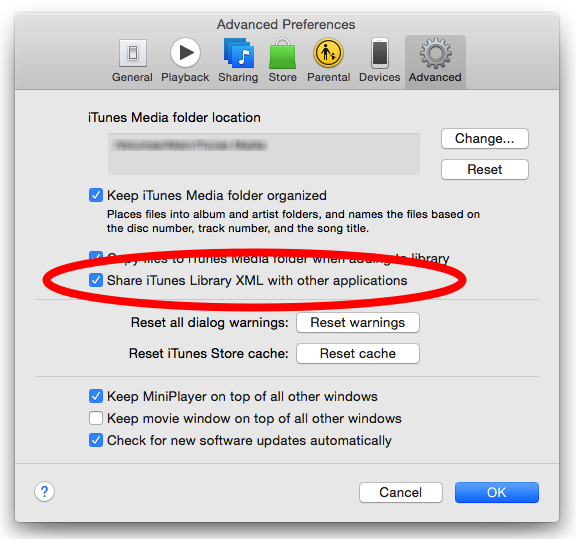
Étape 2 : Faites convertir les listes de lecture au format audio MP3
Pour votre information, tous les fichiers musicaux d'iTunes sont à l'origine encodés au format M4A et M4P. Spotify ne peut prendre en charge que la lecture de fichiers iTunes encodés au format MP3. Cela signifie que la conversion d'iTunes M4P et M4A au format MP3 est un processus indispensable pour poursuivre la procédure d'exportation de la liste de lecture iTunes vers Spotify.
Heureusement, iTunes peut également vous aider dans ce processus. Mais vous devez vous rappeler qu'iTunes ne peut le rendre possible que sur des fichiers qui ne sont pas protégés. Pour vous dire brièvement, la plupart des fichiers musicaux trouvés dans iTunes et Apple Music sont protégés par DRM.
Voir les étapes détaillées ci-dessous.
- Sur un PC Windows, accédez à Édition > Préférences. Sur un Mac, accédez à iTunes > Préférences.
- Maintenant, parmi les onglets ci-dessus, cliquez sur l'onglet Général, puis sur Paramètres d'importation.
- Dans la description Importer avec, cliquez sur la barre à côté, puis sélectionnez Encodeur MP3.
- Revenez à votre bibliothèque musicale iTunes et assurez-vous de sélectionner tous les éléments musicaux que vous envisagez de transférer dans Spotify.
- Une fois cela fait, appuyez sur l'onglet Fichier dans le menu iTunes, puis cliquez sur le bouton Créer une nouvelle version. Dans le sous-menu qui s'est ouvert, choisissez l'option Créer une version MP3.
- Après quelques minutes, tous les éléments musicaux que vous avez sélectionnés seront alors convertis au format MP3.
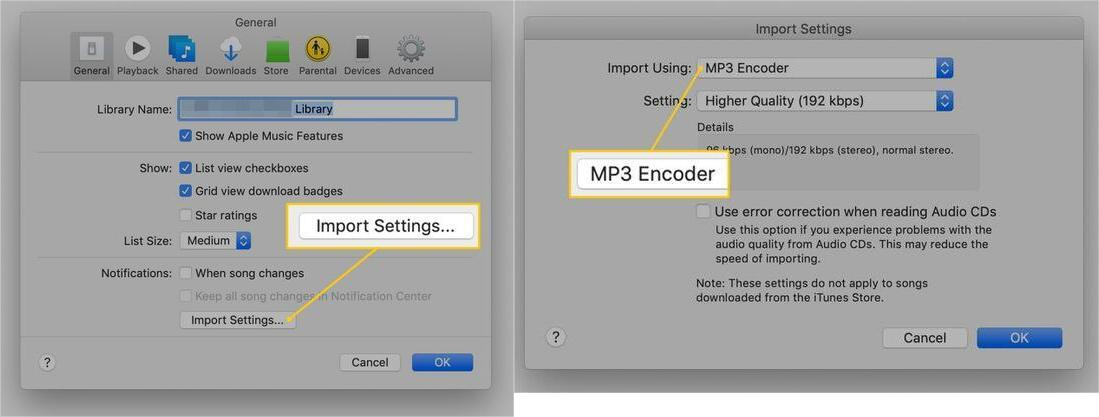
Étape 3 : Ajoutez les listes de lecture iTunes converties à Spotify
- Il est temps d'ouvrir votre application Spotify. Appuyez sur la flèche vers le bas à côté de votre profil de compte.
- Un menu contenant l'option Paramètres s'affichera sur votre écran. Cliquez dessus et faites défiler jusqu'à ce que vous voyiez la section Fichiers locaux.
- En dessous, vous verrez les options d'iTunes, de la bibliothèque musicale et des téléchargements. Tous ces éléments sont initialement définis dans le système de Spotify. Comme vous pouvez le voir, il y a un bouton à bascule à côté de chaque description. Activez l'application iTunes en basculant le bouton de Off à On.
- Après cela, tous les fichiers musicaux de votre collection iTunes seront ajoutés à Spotify. Mais bien sûr, cela n'est exclusif qu'aux non protégés.
- Si vous vous en souvenez, il y a une section Fichiers locaux sur l'écran principal de Spotify. Cliquez sur cette section pour voir les fichiers musicaux locaux qui ont été ajoutés à votre Spotify.
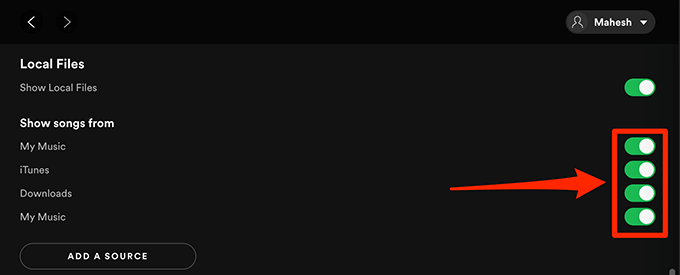
Si vous avez également d'autres éléments iTunes téléchargés sur votre ordinateur et que vous prévoyez également d'exporter la liste de lecture iTunes vers Spotify, vous pouvez appuyer sur le bouton "Ajouter une source" à la place et sélectionner où obtenir les fichiers musicaux.
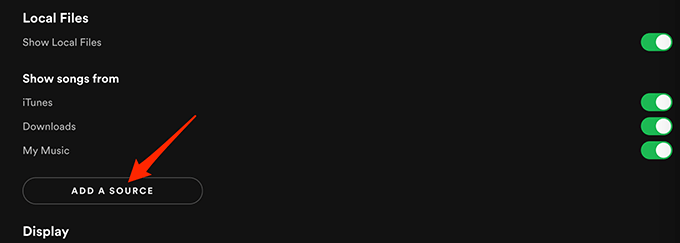
Partie 3. Comment ajouter une liste de lecture iTunes à Spotify Online ?
Savez-vous ce qui est bien sur Spotify ? C'est le fait que Spotify est flexible en ce qui concerne les applications et les programmes qu'il prend en charge. Un bon exemple est la façon dont il permet à certains programmes en ligne d'être utilisés pour effectuer des procédures d'exportation de la liste de lecture iTunes vers le système Spotify. Dans cette partie, je partagerai avec vous une bonne recommandation qui peut être utilisée comme alternative à l'exportation de chansons iTunes vers Spotify si le processus manuel n'a pas fonctionné pour vous.
Soundiiz
Soundiiz est une application qui peut fonctionner pour les utilisateurs en ligne. Cela signifie qu'aucun logiciel ou outil supplémentaire n'est nécessaire pour être installé sur votre appareil juste pour pouvoir l'utiliser. Ce logiciel est à la fois un convertisseur et un gestionnaire de musique. Il vous aide à gérer les fichiers musicaux que vous avez en vous permettant de synchroniser les fichiers entre deux plates-formes telles qu'iTunes et Spotify.
Les étapes de la procédure d'utilisation de cet outil en ligne pour exporter la liste de lecture iTunes vers Spotify sont répertoriées ci-dessous.
- Exécutez l'application iTunes sur votre appareil et accédez à votre bibliothèque afin de voir tous les fichiers musicaux que vous souhaitez exporter vers Spotify.
- À côté de la liste de lecture que vous avez sélectionnée, vous verrez une icône à trois points sur laquelle vous devez cliquer pour afficher le menu contenant la fonction requise. Cliquez dessus, puis sélectionnez l'option Partager la liste de lecture.
- Après cela, appuyez sur l'option Copier le lien pour obtenir le lien de la liste de lecture iTunes que vous avez sélectionnée pour l'exportation.
- Maintenant, assurez-vous que vous disposez d'une connexion Internet pour continuer sans tracas. Une fois vérifié, lancez votre navigateur et accédez à la page Web officielle de Soundiiz. Lorsque vous atterrissez sur son interface principale, consultez l'application iTunes dans la liste des plates-formes prises en charge.
- Cliquez ensuite sur iTunes et commencez à coller tous les liens copiés à partir d'iTunes.
Il a été mentionné précédemment que Soundiiz est également un convertisseur de musique. Cela vous permet d'exporter une liste de lecture iTunes vers Spotify. Soundiiz prend en charge l'ajout de fichiers .txt à Spotify. Tout ce que vous avez à faire est de définir initialement la liste de lecture au format .txt à l'aide de votre application iTunes. Une fois cela fait, vous pouvez répéter les mêmes étapes en ouvrant votre navigateur, en allant sur Soundiiz, en sélectionnant la plate-forme iTunes, puis en cliquant sur le bouton "télécharger le fichier". Commencez à ajouter les fichiers .txt convertis que vous avez il y a quelque temps à l'aide d'iTunes.
Partie 4. Conclusion
Il a été révélé qu'il existe plusieurs façons d'exporter une liste de lecture iTunes vers Spotify. Vous pouvez choisir la méthode qui vous convient le mieux compte tenu de votre situation. Parmi eux, je pense personnellement que l'utilisation Convertisseur de musique Apple Music d'AMusicSoft serait le meilleur choix car il offre les services de conversion et de téléchargement. Cet outil ne vous aidera pas seulement à effectuer de tels processus pour exporter la liste de lecture iTunes vers Spotify, mais il vous permettra également de profiter de la meilleure expérience de streaming avec iTunes et Apple Music.
Les gens LIRE AUSSI
- En savoir plus sur les méthodes de lecture d'iTunes sur Alexa
- Meilleures façons possibles de profiter d'iTunes Xbox One
- "Comment puis-je faire en sorte qu'Alexa joue ma musique iTunes" - Résolu !
- Meilleur moyen de copier iTunes sur USB pour voiture
- Pourquoi iTunes divise-t-il les albums en deux ?
- Meilleures façons : comment exporter des morceaux depuis iTunes
- Trois façons de télécharger de la musique iTunes sur Google Play
- Comment télécharger des achats iTunes sur des appareils autorisés et non autorisés
Robert Fabry est un blogueur passionné, un passionné de technologie, et peut-être pourra-t-il vous contaminer en partageant quelques astuces. Il a également une passion pour la musique et a écrit pour AMusicSoft sur ces sujets.